كلنا نعتبر أن امتناع الهاتف عن العمل في وقت من الأوقات هو كابوس، خاصة عند رؤيتنا لشاشة سوداء ولا يوجد أي علامة تدل على حياة هذا الهاتف. ماهي أسباب ذلك وكيف بإمكاننا أن نحل هذه المشكلة؟
دعونا نلقي نظرة على كل ذلك ضمن هذا المقال:
1.
مشاكل في الشحن:
·
تحقق أن هاتفك مشحون دائماً وقادر على تلبيتك في أي وقت، لأن غالباً السبب الأكثر وضوحاً هو السبب الصحيح في المجال التقني. وخاصة إذا لم تلحظ أي مشكلة في بطارية الهاتف من قبل.
·
تأكد من عدم وجود الأوساخ والغبار تقوم بمنع منفذ USB من تغذية الجوال بالكهرباء.
·
قم باستكشاف أعطال الكابل وإصلاحها من خلال تجربته من جهاز آخر للتأكد من سلامته.
2.
دورة طاقة:
·
لقد مررنا جميعاً بحالة تجميد الهاتف وعدم استجابة الشاشة لأي أمر، لكن هل تعلم أنه من الممكن أن يمر الهاتف بهذه الحالة في حالة انقطاع التيار الكهربائي؟
·
أحد الحلول يكمن في إجراء دورة طاقة، حيث الأمر بسيط بالنسبة للأجهزة القديمة المزودة ببطارية قابلة للإزالة حيث أن الحل هو إخراج البطارية والانتظار لبضع ثوان وإعادة تركيبها مرة أخرى.
·
أما في الهواتف الحديثة، اضغط مع الاستمرار على زر الطاقة ولكن قد تختلف الطريقة اعتماداً على الشركة المصنعة. تحتاج للاستمرار في الضغط عليه لمدة تتراوح بين 10-30 ثانية.
3.
تحقق من البطارية:
·
بعد توصيل الهاتف، انتظر لمدة دقيقة لترى ما إذا كان رمز البطارية ينبثق على الشاشة.
·
تأكد من أن البطارية تشحن بشكل صحيح دون مشاكل أو فصل في تغذيتها.
·
اتركه يشحن لمدة 30 دقيقة على الأقل ثم حاول مرة أخرى
·
إذا كان الهاتف المحمول قديماً يمكنك استبدال البطارية في حال عدم نفع الخطوات السابقة، أما إذا كان حديثاً فعليك أن تلجأ إلى أكبر مركز خدمة لحل هذه المشكلة.
4.
قم بفحص الشاشة:
·
بالطبع قد يتم تشغيل الهاتف دون أن تدرك ذلك، حيث أن المشكلة هنا تكمن في الشاشة.
·
قم بالضغط مع الاستمرار لمدة 30 ثانية على زر التشغيل للتأكد من أن الهاتف يعمل بالتأكيد ثم انتظر لمدة دقيقتين على الأقل للسماح بإكمال عملية التمهيد.
·
قم الآن بالاتصال بهاتفك من هاتف آخر وإذا رن الهاتف فإن اللوم يقع على الشاشة بالتأكيد.
5.
استخدم جهاز الكمبيوتر الخاص بك:
·
إذا كنت لا تزال تعاني من مشكلة عدم تشغيل هاتفك، فيمكنك إجباره على التشغيل باستخدام جهاز الكمبيوتر الخاص بك.
·
قم بتوصيل هاتفك إلى جهاز الكمبيوتر باستخدام كابل USB
·
اتركه يشحن لمدة 15 دقيقة وبعدها افصل الكابل عن جهازك فقط وليس الكمبيوتر.
·
أعد توصيل الكابل في غضون 10 ثوان من فصله، واشحنه لمدة 30 دقيقة أخرى.
·
اضغط باستمرار على زر التشغيل لمدة 5 ثوان وقم بإعادة التشغيل للهاتف.
·
إذا كنت لا ترى إعادة التشغيل فاضغط مع الاستمرار على زر الطاقة لمدة 30 ثانية أخرى.
6.
إعادة تعيين جهاز أندرويد:
·
ربما يتم تشغيل جهازك لكن لا يمكنه تجاوز عملية التمهيد إلى شاشتك الرئيسية وفي هذه الحالة يمكنك محاولة إعادة ضبط الهاتف.
·
ذلك سيؤدي إلى مسح كل شيء عليه من بيانات
·
اضغط مع الاستمرار على زر التشغيل وخفض مستوى الصوت لبضع ثوان حتى ترى شعار أندرويد على الشاشة.
·
استخدم مفتاحي رفع الصوت وخفض الصوت للانتقال إلى وضع الاسترداد.
·
اضغط على زر الطاقة واستخدم مفاتيح الصوت لتحديد Wipe Data / Factory
Reset واضغط على زر الطاقة.
·
أخيراً، حدد Yes— Erase all Data واضغط على زر التشغيل.
·
سيستغرق ذلك عدة دقائق لاكتمال عملية التعيين.

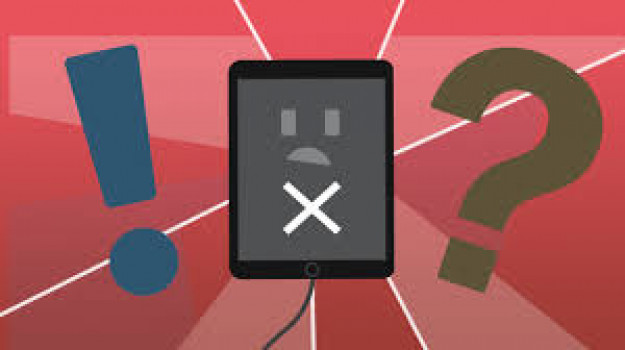
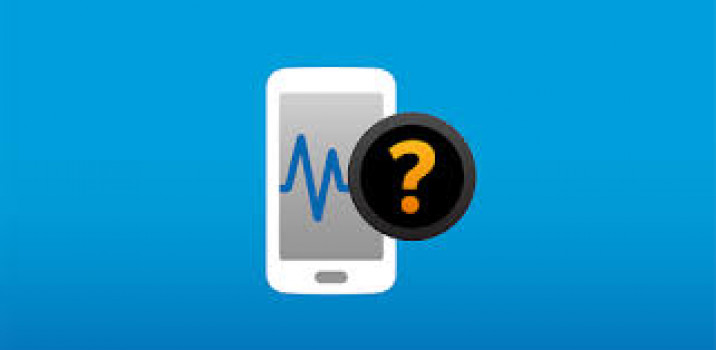
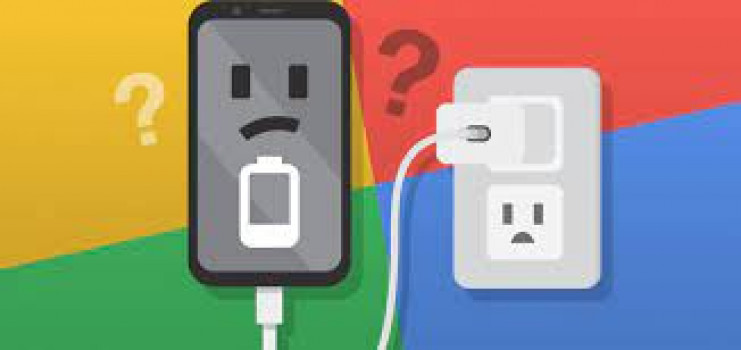

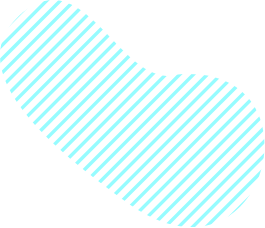
 عودة
للرئيسية
عودة
للرئيسية



